硬盘启动失败怎么处理?
时间:2025-08-25 21:27:42 149浏览 收藏
电脑硬盘启动失败,黑屏提示“DISK BOOT FAILURE”别慌!本文为你提供详细的解决方案,助你快速恢复电脑正常使用。首先检查硬盘数据线与电源线是否松动,确保连接牢固;其次,进入BIOS界面查看硬盘是否被识别,若未识别尝试更换接口或进行健康检测;若已识别,则调整启动顺序,将硬盘设为第一启动设备。如果问题依旧,可尝试进入安全模式或恢复“最后一次正确的配置”。若以上方法无效,可能是硬盘引导区损坏,建议重装系统。本文还提供详细的系统重装指南,即使是电脑小白也能轻松搞定。
电脑开机出现黑屏并提示“DISK BOOT FAILURE, INSERT SYSTEM DISK AND PRESS ENTER”时,无需紧张。这通常意味着计算机无法从硬盘正常加载操作系统。首先可检查硬盘的数据线与电源线是否松动,尝试重新插拔以确保连接牢固;随后重启设备,进入BIOS界面查看硬盘是否被识别。若未检测到硬盘,可尝试更换接口或进行硬盘健康检测;若已识别,则需调整启动顺序,将硬盘设为第一启动设备。按照上述步骤操作,大多数情况下可恢复正常使用。
1、 系统在安装过程中重启,因磁盘存在错误导致启动失败。
2、 拆机清灰过程中,硬盘数据线接口可能因震动或操作不慎而松脱,未完全插紧。
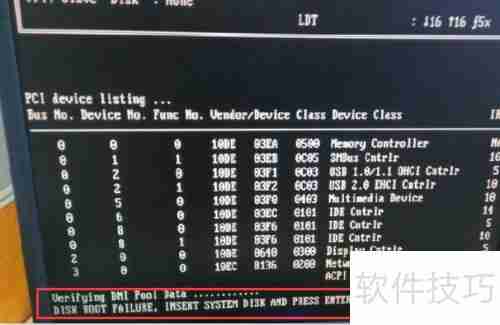
3、 开机瞬间迅速按下F8键,有可能进入安全模式(部分机型支持)。

4、 选择“最后一次正确的配置”选项,按回车确认后电脑将自动重启,等待片刻后通常可正常进入系统。若问题仍然存在,则可能存在其他硬件或系统层面的故障。

5、 第二种处理方式需要打开机箱,对于不熟悉硬件操作的用户,建议联系专业人员协助处理。
6、 台式机用户需先拆开主机箱侧板,整理硬盘数据线并清除接口处灰尘后重新插紧;笔记本用户则需拆下后盖螺丝,取下硬盘并重新插入,完成接触面清洁与复位。
7、 重启后进入BIOS设置界面,使用方向键选中“Advanced BIOS Features”选项并回车进入。接着将“First Boot Device”设置为硬盘(HDD或SSD),设置完成后按F10保存更改并退出,系统将自动重启,并尝试从硬盘引导启动。整个过程简单明了,几步即可完成修复。
8、 针对采用478主板的电脑,汇总了多种进入BIOS的方法供参考。

9、 若重启后仍显示“DISK BOOT FAILURE”且无法进入操作系统,说明硬盘引导区可能已损坏,此时建议重新安装操作系统以彻底解决问题。
10、 提供详细的电脑系统重装操作指南,帮助用户自主完成系统恢复。
本篇关于《硬盘启动失败怎么处理?》的介绍就到此结束啦,但是学无止境,想要了解学习更多关于文章的相关知识,请关注golang学习网公众号!
-
501 收藏
-
501 收藏
-
501 收藏
-
501 收藏
-
501 收藏
-
476 收藏
-
433 收藏
-
270 收藏
-
202 收藏
-
186 收藏
-
339 收藏
-
160 收藏
-
139 收藏
-
454 收藏
-
206 收藏
-
470 收藏
-
228 收藏
-

- 前端进阶之JavaScript设计模式
- 设计模式是开发人员在软件开发过程中面临一般问题时的解决方案,代表了最佳的实践。本课程的主打内容包括JS常见设计模式以及具体应用场景,打造一站式知识长龙服务,适合有JS基础的同学学习。
- 立即学习 543次学习
-

- GO语言核心编程课程
- 本课程采用真实案例,全面具体可落地,从理论到实践,一步一步将GO核心编程技术、编程思想、底层实现融会贯通,使学习者贴近时代脉搏,做IT互联网时代的弄潮儿。
- 立即学习 516次学习
-

- 简单聊聊mysql8与网络通信
- 如有问题加微信:Le-studyg;在课程中,我们将首先介绍MySQL8的新特性,包括性能优化、安全增强、新数据类型等,帮助学生快速熟悉MySQL8的最新功能。接着,我们将深入解析MySQL的网络通信机制,包括协议、连接管理、数据传输等,让
- 立即学习 500次学习
-

- JavaScript正则表达式基础与实战
- 在任何一门编程语言中,正则表达式,都是一项重要的知识,它提供了高效的字符串匹配与捕获机制,可以极大的简化程序设计。
- 立即学习 487次学习
-

- 从零制作响应式网站—Grid布局
- 本系列教程将展示从零制作一个假想的网络科技公司官网,分为导航,轮播,关于我们,成功案例,服务流程,团队介绍,数据部分,公司动态,底部信息等内容区块。网站整体采用CSSGrid布局,支持响应式,有流畅过渡和展现动画。
- 立即学习 485次学习
